
小白一键重装系统
- 版本:v12.6.49.2290
- 类别:系统软件
- 大小:36.51MB
- 时间:2022-01-13 10:02:40
内容介绍
怎么重装win11系统?小白一键重装系统软件可以帮您完美解决,它支持一键升级或者重装win11系统,并且还是在保持原机不受损的情况下,小白一键重装系统软件真正做到高安全性和高稳定性,一键式的在线升级操作,让系统小白也可以轻松入手,集在线系统重装、制作系统、系统数据备份还原等功能于一身,只需三步,便可安装win11系统,安装的成功率达到百分之九十九以上,非常好用,除了win11系统之外,win10、win8、win7系统也可以使用软件一键重装,有需要的用户可以来pc软件园下载。
小白一键重装系统怎么安装win11
1、下载小白一键重装系统软件,然后正常打开。在在线重装中选择 Windows 11 64 位专业版后点击下一步。
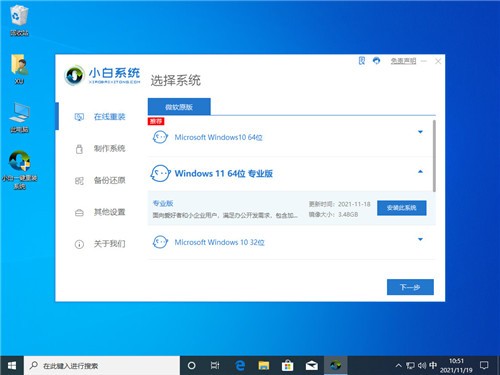
2、接下来您所需要做的就是耐心等候下载,毕竟小白一键重装系统软件都是采用智能化重装操作,所以基本上不需要太多操作。下载完成Windows11镜像后软件会自动部署,我们要做的就是选择立即重启即可。
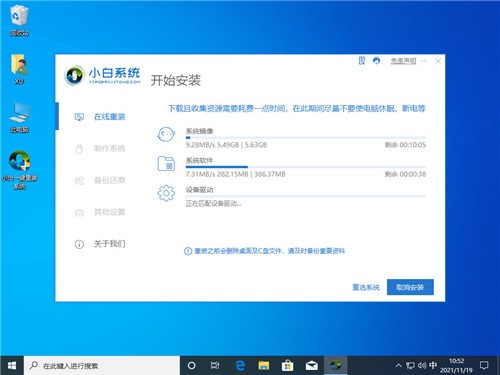
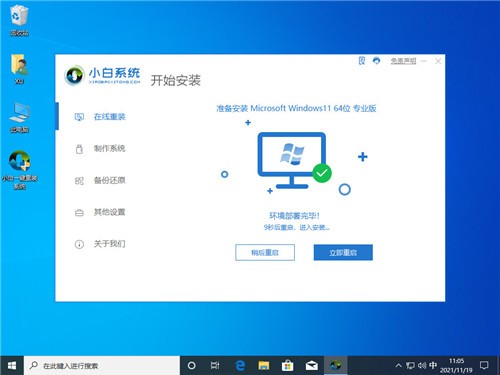
3、重启后,我们会进入到 Windows 引导菜单选择,这时候我们选择第二个 XiaoBai PE-MSDN Online Install Mode(意思是小白一键重装系统软件在线安装模式)进入 Windows PE 系统。
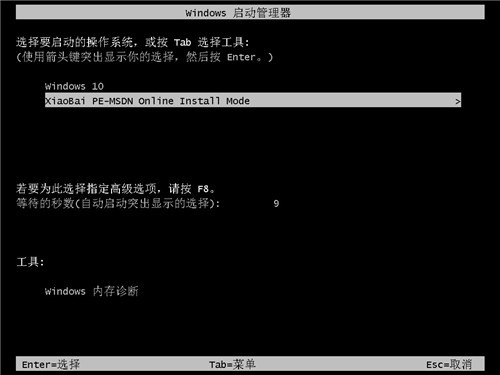
4、进入 Windows PE 系统后一般默认情况下会自动打开小白一键重装系统软件进行安装,一般安装后同样是提示我们重启电脑。只需要立即重启即可。
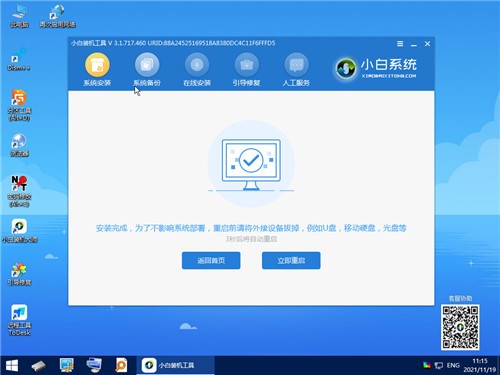
5、再次重启后我们这个时候就可以正常进入到 Windows 11 的安装部署界面了,这个时候系统会自动安装,可能会碰到计算机多次重启,这些都是正常现象。
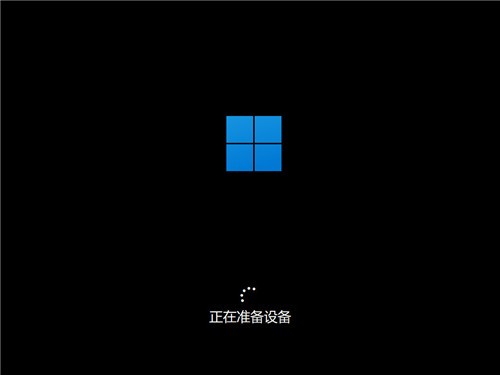
6、如果没有其它意外情况,那么您可能在等待约二十分钟左右即可进入到 Windows 11 的桌面。由于重装的 Windows 11 系统不包含相关驱动,所以您可能会碰到桌面图标特别大的情况,而这时候您就需要联网下载并更新显卡驱动、声卡驱动等,然后再调整桌面分辨率即可。
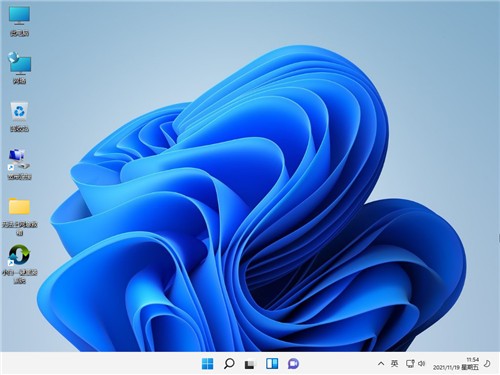
小白一键重装系统软件特色:
实现不损坏电脑任何硬件,帮你的电脑快速恢复到健康状态。
小白一键重装系统软件全新出发,现已支持安装微软windows11系统。
为你提供最快的下载速度,重装只需三步到位、智能完成重装,系统立即就能使用!
小白一键重装系统软件亮点
完全免费在线重装系统,支持 Ghost 和原版镜像。
全新 Win11 一键升级,让电脑更流畅。
支持 U 盘、无 U 盘 PE 系统启动,黑屏、蓝屏、开不了机均可重装。
免费人工客服随时在线协助您解决重装过程中出现的问题。
小白一键重装系统软件描述
小白一键重装系统软件是目前在线重装系统行业的领航者,经过多年技术沉淀推出的小白一键重装系统软件已服务众多用户。小白一键重装系统软件的稳定性、安全性以及易用性受到众多用户的喜爱,软件操作简单,功能专业,适用于新手和专业装机用户。
小白一键重装系统软功能
一键自动安装
点击开始,全程自动化安装,无需人工干预,简单易操作。
智能推荐系统
全自动检测电脑信息,智能推荐适合,本机系统的版本,无需纠结。
全新下载技术
采用多线路下载模式,确保用户下载,线路不受限制,高速下载文件。
多元化系统版本选择
内置 WinXP、Win7、Win10、Win11,多种类型系统可供安装。
小白一键重装系统小编总结
小白一键重装系统软件是小白官网为满足广大用户一键升级win11系统而推出的最新版本。小白一键重装系统软件可以实现一键在线升级win11,完全绕开TMP2.0,win11安装成功率在99%以上,安全稳定,真正做到一键升级。赶紧来下载小白一键重装系统软件,来畅玩win11操作系统吧。
相关下载
手游排行榜
- 最新排行
- 最热排行
- 评分最高
-
角色扮演 大小:1.9GB
-
休闲益智 大小:876.69MB
-
角色扮演 大小:1.92GB
-
休闲益智 大小:36.03MB
-
角色扮演 大小:2390MB
-
角色扮演 大小:20.22MB
-
动作冒险 大小:1.67GB
-
角色扮演 大小:1.88GB





























